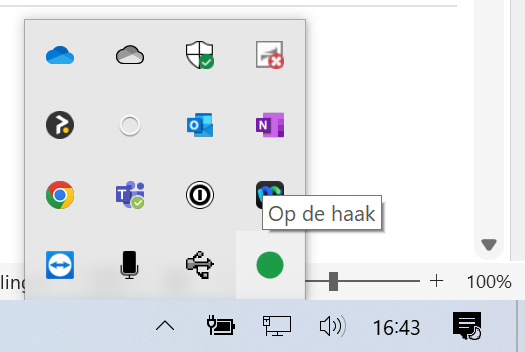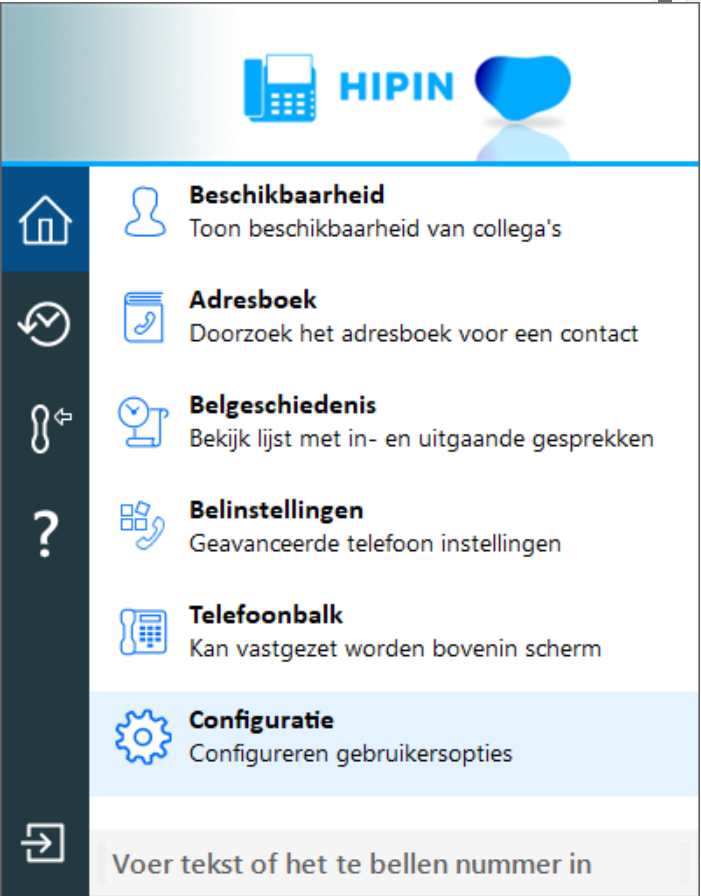Instellingen belscherm
Voor de kantoormedewerkers van Perfectkeur, Woningkeur en Propendum is een belscherm beschikbaar. Bij een binnenkomend telefoontje opent een scherm waarbij in het scherm informatie verschijnt over de klant en order.
🔑 In het kort
Om de belschermen te openen moet in de telefooncentrale een url (websitelink) worden toegevoegd. Zodra een telefoontje dan wordt aangenomen opent een tabblad in je browser.
Deze link moet je instellen in de HIPIN app op je computer. De accountgegevens van HIPIN krijg je vanuit personeelszaken / Boone IT.
Om de belschermen op de juiste manier de openen moet in de telefooncentrale de juiste instellingen worden ingevoerd. Er zijn twee configuraties die moeten worden uitgevoerd:
Instellen belscherm binnenkomende telefoontjes
Instellen belscherm uitgaande telefoontjes
Deze configuratie moet bij elke medewerker worden uitgevoerd
Onderaan de pagina is ook een uitleg opgenomen om te controleren of HIPIN goed is ingesteld. Heb je vragen over je accountgegevens voor HIPIN? Neem dan contact op met Boone IT.
📘 Hoe open ik de HIPIN app?
Klik op de taakbalk op het uitklappijltje om je verborgen iconen zichtbaar te maken.
Klik met je rechtermuisknop op het HIPIN icoontje.
Klik op configuratie
Er opent een scherm met de titel HIPIN Configuratie.
Kies nu één van de onderstaande handleidingen.
📘 Instellen belscherm binnenkomende telefoontjes
Stappenplan om HIPIN in te stellen zodat er automatisch een belscherm opent in je browser bij binnenkomende telefoontjes.
Klik op “Gespreksevenementen”.
Klik op toevoegen.
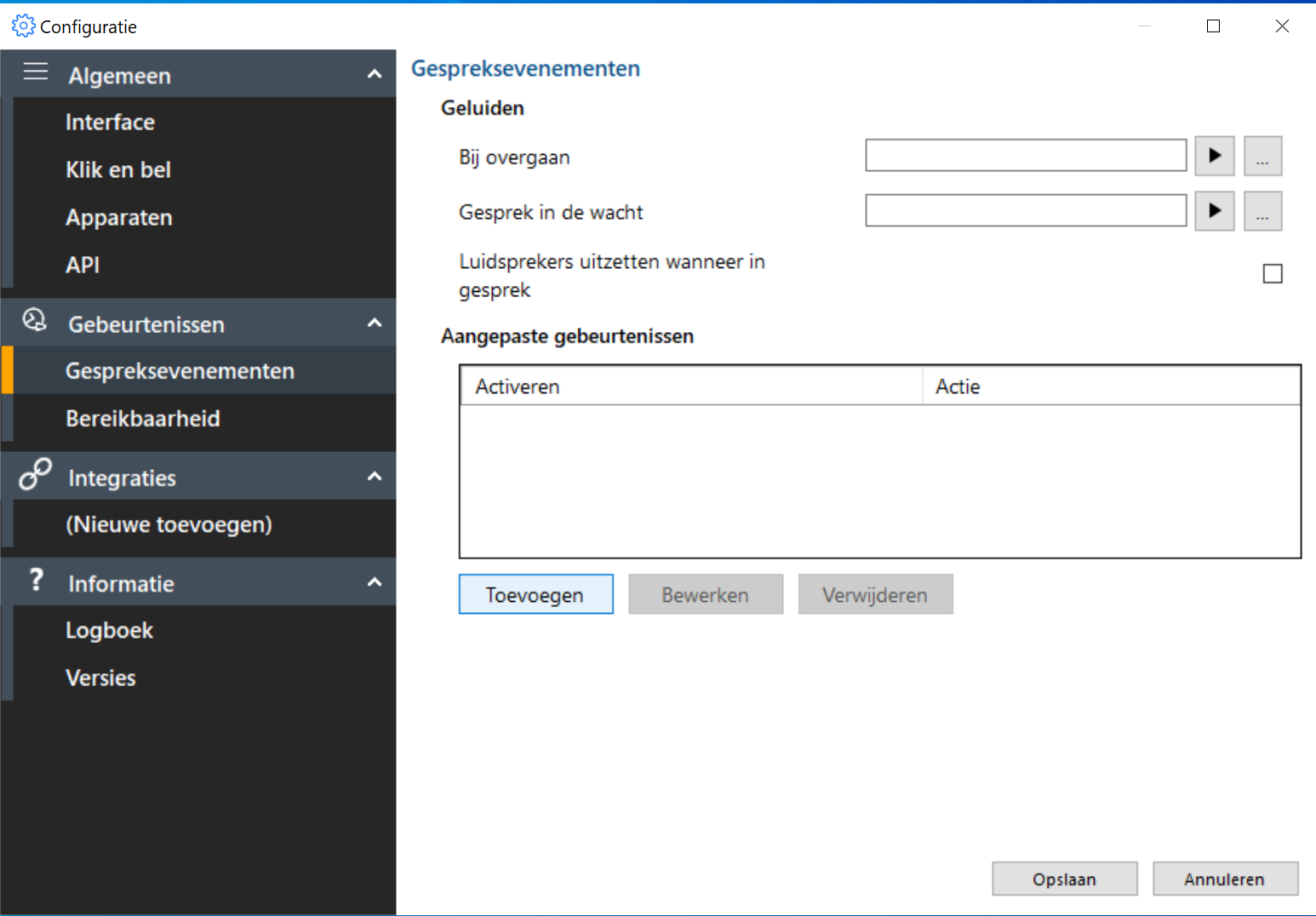
Screenshot Configuratie HIPIN
Er opent een pop-up met twee tabs activeren en actie.
Vul bij Activeren het scherm als volgt in:
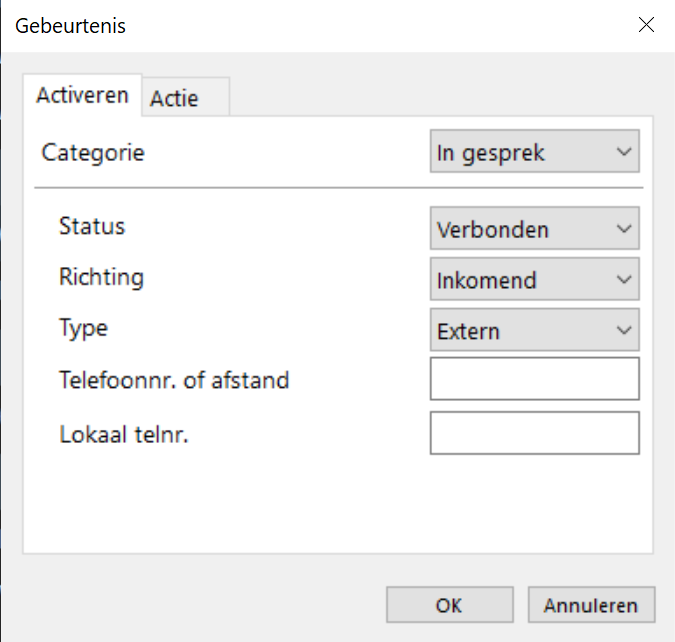
Screenshot Activeren scherm
Categorie: In gesprek
Status: Verbonden
Richting: Inkomend
Type: Extern
Vul bij Actie het scherm als volgt in:
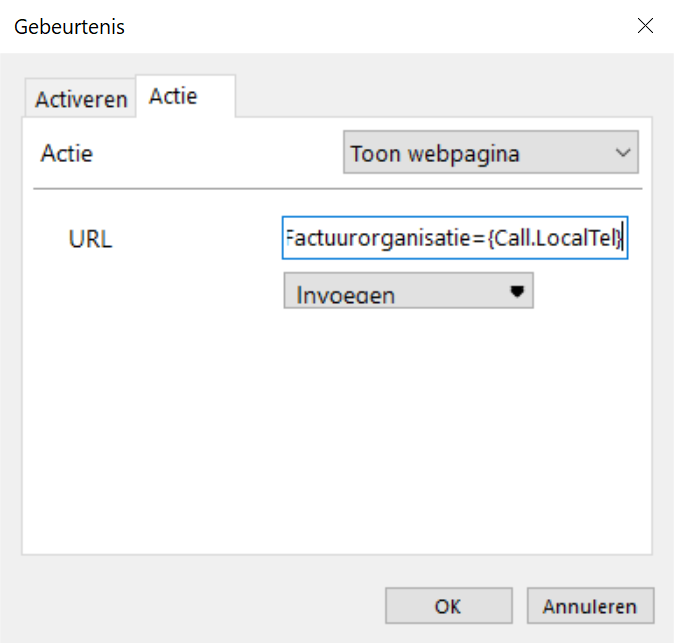
Screenshot Actie scherm
Actie: Toon webpagina
Klik daarna op
Oken sluit het HIPIN configuratiescherm.
Zodra je nu gebeld wordt door een externe lijn opent een belscherm. Hou er rekening mee dat je wel bent ingelogd in Keurloket.
📘 Instellen belscherm uitgaande telefoontjes
Stappenplan om HIPIN in te stellen zodat er automatisch een belscherm opent in je browser bij uitgaande telefoontjes.
Klik op “Gespreksevenementen”.
Klik op toevoegen.
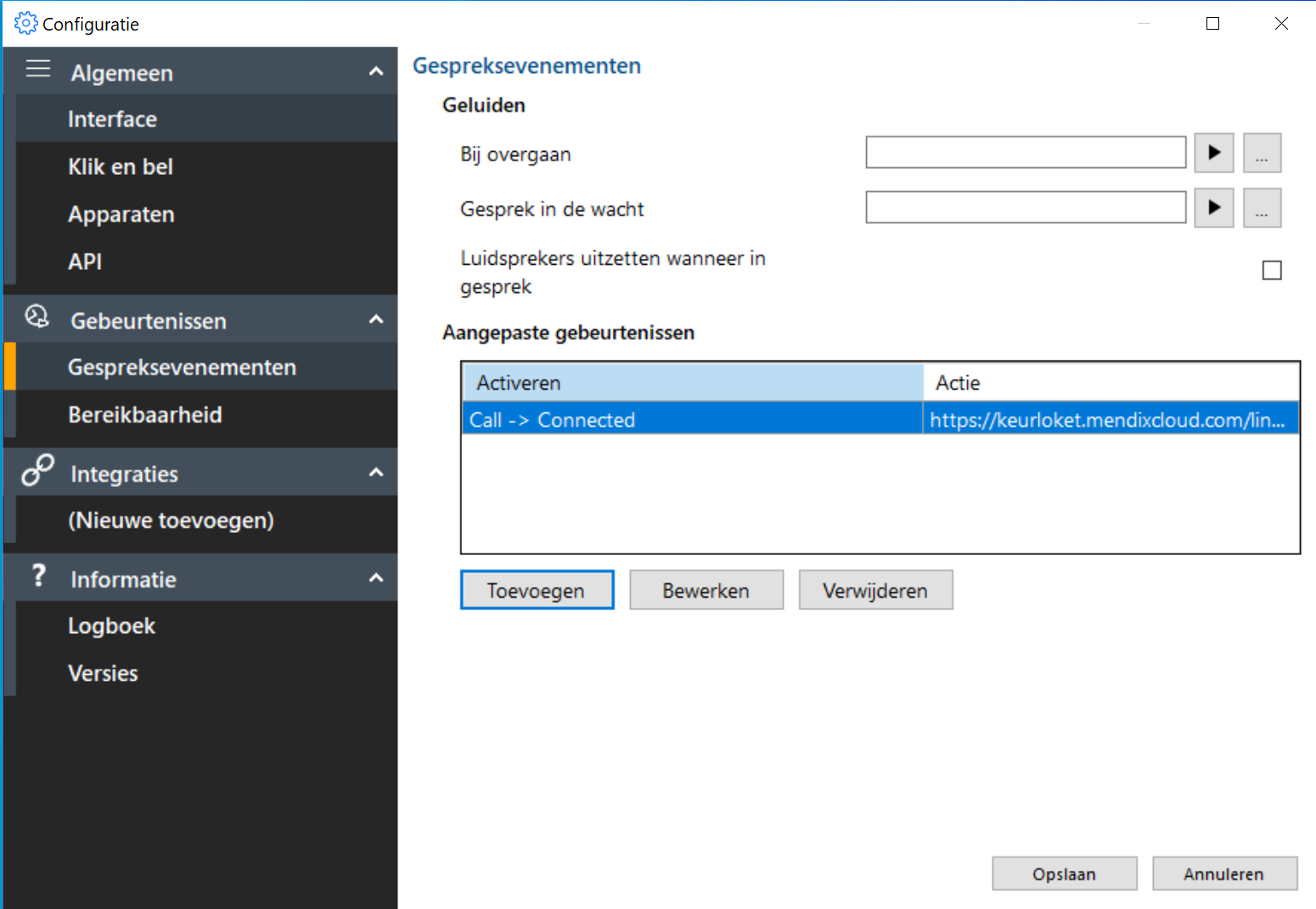
Screenshot Configuratie HIPIN
Er opent een pop-up met twee tabs activeren en actie.
Vul bij Activeren het scherm als volgt in:
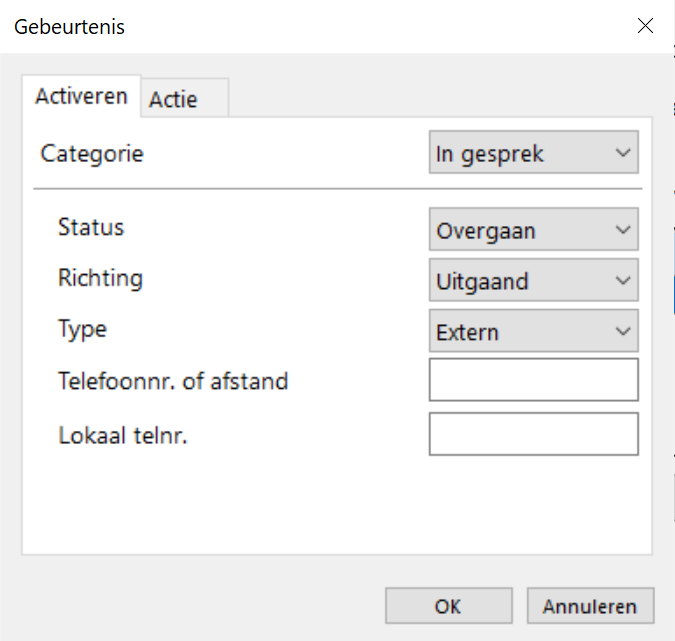
Screenshot Activeren scherm
Categorie: In gesprek
Status: Overgaan
Richting: Uitgaand
Type: Extern
Vul bij Actie het scherm als volgt in:
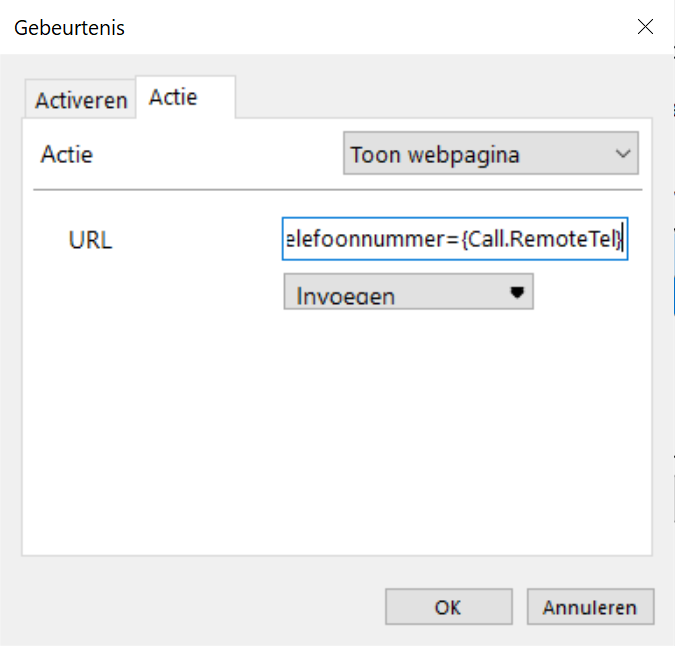
Screenshot Actie scherm
Actie: Toon webpagina
URL: https://keurloket.mendixcloud.com/link/belscherm-uitgaand?Telefoonnummer={Call.RemoteTel}
Klik daarna op
Oken sluit het HIPIN configuratiescherm.
Zodra je nu uitbelt naar een externe opent een belscherm. Hou er rekening mee dat je wel bent ingelogd in Keurloket.